Proxy server dapat dikonfigurasi untuk beberapa hal yaitu cache server, URL filtering, pengaturan bandwidth, autentikasi akses internet dan lain sebagainya. (Sulistio dkk, 2009:2). Komputer proxy adalah komputer server yang berhubungan langsung ke internet.
Cara kerja web proxy sangat sederhana. Server proxy menghentikan paket data yang berasal dari luar, memeriksanya dan mengirimkan proxy ke sisi di seberang firewall. Apabila pengguna di jaringan luar ingin berkomunikasi berkomunikasi dengan pengguna di jaringan dalam, pengguna luar pertama-tama "berbicara" pada aplikasi proxy dan aplikasi proxy menyampaikan pesan ke pengguna internal dan sebaliknya (Laudon, 2007:394).
Proxy Server bertindak sebagai gateway. Proxy server tidak terlihat oleh komputer klien: seorang pengguna yang berinteraksi dengan Internet melalui sebuah proxy server tidak akan mengetahui bahwa sebuah proxy server sedang menangani request yang dilakukannya. Web server yang menerima request dari proxy server akan menginterpretasikan request-request tersebut seolah-olah request itu datang secara langsung dari komputer klien, bukan dari proxy server.
Proxy server juga dapat digunakan untuk mengamankan jaringan pribadi yang dihubungkan ke sebuah jaringan publik, misalnya internet. Proxy server memiliki lebih banyak fungsi daripada router yang memiliki fitur packet filtering karena memang proxy server beroperasi pada level yang lebih tinggi dan memiliki kontrol yang lebih menyeluruh terhadap akses jaringan. Proxy server yang berfungsi sebagai sebuah "agen keamanan" untuk sebuah jaringan pribadi, umumnya dikenal sebagai firewall. Proxy biasa digunakan di instansi, perusahaan, dan sekolah – sekolah yang hanya memperbolehkan penggunanya agar mengakses site- site yang berbau positif.
Jenis Proxy
- Transparent Proxy
Transparent Proxy adalah Proxy yang tidak terlihat oleh Client. Dengan menggunakan Transparent Proxy client dipaksa untuk memakai Proxy tanpa melakukan setting-an di browser. Squid adalah salah satu jenis Proxy yang paling umum dipakai.
- Anonymous
- High anonymous
Langkah-langkah Konfigurasi
2. Beri IP statik pada PC yang terhubung dengan ether3. Pada run, ketik Network and Sharing Center > change adapter setting > double click pada Local Area Network > Internet Protocol Version 4 (TCP/IPv4) > Properties > setting IP address seperti gambar berikut.

3. Pastikan aplikasi winbox sudah terdaftar di PC Anda. Kalau belum silakan download di sini .
4. Jika sudah diinstal, buka winbox dan masuk dengan menggunakan mac address > connect. Langkah awal adalah melakukan konfigurasi interface yang digunakan. Caranya, klik Interfaces pada menu. Pilih ether1 > konfigurasi nama interface, yaitu ether1-WAN > OK
Lakukan cara yang sama untuk ether3.
5. Setting IP dengan cara klik IP > Addresses > tanda + > masukkan ip address pada langkah 2 beserta subnet mask > pilih ether3-LAN untuk interfaces > OK.
6. Selanjutnya adalah mengatur DHCP client. Hal ini dilakukan agar mikrotik (port ether1-WAN) mendapat IP secara otomatis dari jaringan kampus sehingga jaringan LAN ini dapat terhubung ke jaringan internet.
Klik IP > DHCP Client. Pada kotak dialog New DHCP Client, klik tanda + > pilih ether1-WAN yang terhubung dari PC server ke jaringan kampus > OK.
7. Ulangi langkah 5 untuk ether1-WAN.
8. Selanjutnya, lakukan konfigurasi NAT agar jaringan LAN ini bisa mengakses jaringan internet. Langkah-langkahnya silakan lihat di sini.
9. Sekarang kita akan mengkonfigurasi web proxy. Klik IP > Firewall > NAT Rule. Pada tab general pilih dstnat pada chain. Pada protokol, pilih TCP. Gunakan port 80 untuk destination port dan pilih port yang terhubung ke PC, yaitu ether3-LAN untuk interface.
Pada tab Action pilih redirect.
Konfigurasi ini bertujuan untuk memilih kategori data yang akan dimasukkan dalam proxy. Semua paket yang menggunakan protokol TCP yang mengakses port 80, yaitu website melalui interface ether3-LAN akan dialihkan ke port 3030.
10. Klik IP > Web Proxy > beri tanda centang pada Enabled > untuk port ketik 3030 dan konfigurasi lainnya seperti gambar berikut.
11. Pada tampilan di atas, pilih Acces dan pilih situs yang akan diblok, misalnya detik. Beri Action deny pada tab Action. OK
Tambahkan situs lain, misalnya ganool
13. Tes koneksi. Buka browser, ketik www.detik.com. Jika tampilannya seperti gambar di bawah ini berarti konfigurasi web proxy anda telah berhasil.
Referensi
http://sir.stikom.edu/498/6/BAB%20III.pdf
https://books.google.co.id/books?id=XwPierYspWkC&pg=PA394&dq=jenis+jenis+proxy&hl=id&sa=X&ei=sRrLVNOgJMzr8AWFnoHgDQ&redir_esc=y#v=onepage&q=jenis%20jenis%20proxy&f=false

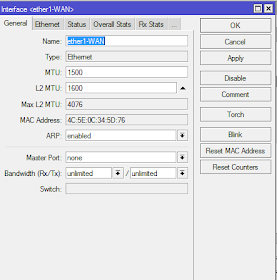







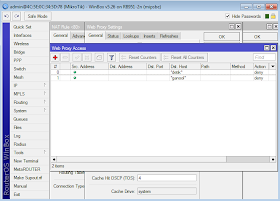

Tidak ada komentar:
Posting Komentar